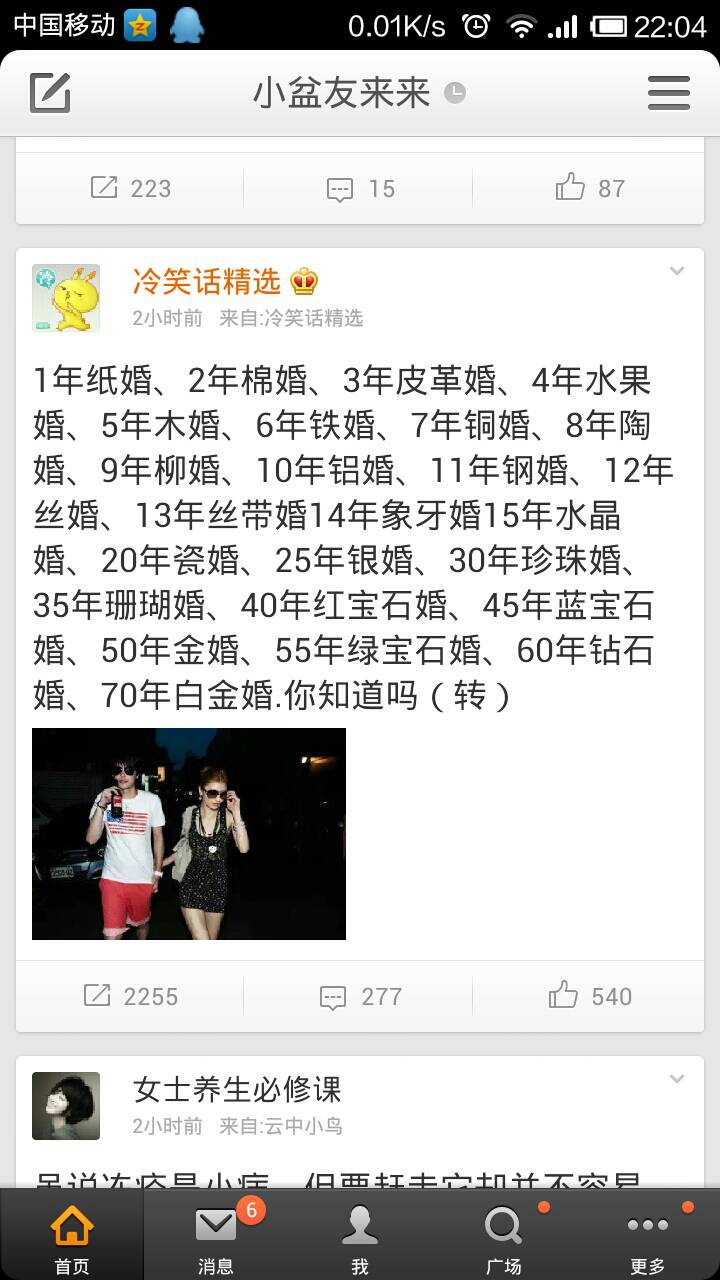一、用美图秀秀怎么把背景换成白色
美图秀秀把背景换成白色需要在美图秀秀的抠图功能中操作,打开一张图片,选择手动抠图或自动抠图,抠选图形,抠选完成后进入杂志背景,将背景模式切换为白色的纯色背景模式,这样就把照片背景换成了白色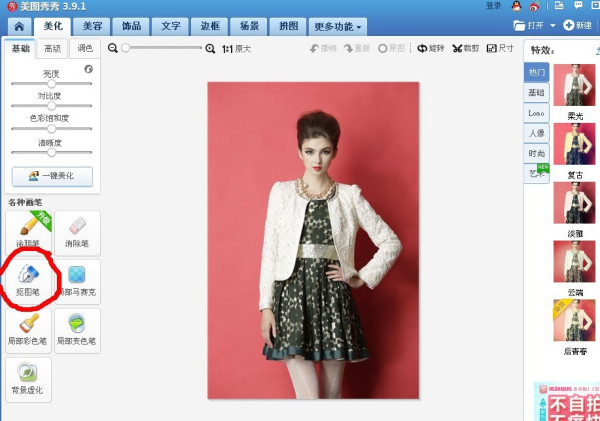
01
打开电脑版的美图秀秀进入右上角的抠图功能,打开需要变换背景色的图片。
02
选择自动抠图、手动抠图或形状抠图,抠选出图像部分后,点击完成抠图。
03
点击完成抠图后,如图进入杂志背景界面,当前的图片是无背景色的。
04
点击杂志背景色的背景格式切换为白色的纯色背景,再将背景设置的宽度和高度设置成合适的尺寸,即完成了照片背景换成白色的操作。
二、想问手机怎么把照片背景变白
以美图秀秀为例,其手机版美图秀秀暂时没有给照片换背景的功能。如果需要把照片背景换成白色,可以用电脑版美图秀秀进行操作。方法如下:
1、首先打开美图秀秀,点击右上角按钮,将打开的图片进行修改,随即单击左边的“抠图笔”并选择“自动抠图”功能。
2、自动进入“自动抠图”界面,选择“抠图笔”在需要的人物轮廓上涂抹(如果抠错可以用“删背景”笔涂抹错误部分即可),完成后单击“完成抠图”即可。
3、单击“完成抠图”后进入抠图换背景界面,单击图片右上角“背景设置”,并选择颜色背景为白色,尺寸大小可以自己设置。
4、图片背景已经变成了白色,拖动“调节框”将前景放置在适当的位置上,确认保存,同时对保存路径可以做相应的选择。
更多关于手机怎么把照片背景变白,进入:查看更多内容
三、美图秀秀怎么把背景换成白色
手机无法操作,需要借助电脑中的PS软件,方法如下:
操作设备:戴尔笔记本电脑。
操作系统:win10。
操作软件:PS CS6。
1、启动PS后,打开了新建文档的界面,把图片素材拉到这界面中,自动生成文档。
2、鼠标移到工具栏这里,调出快速选择工具;或是直接就按键盘的W键。
3、鼠标移到图片这里,鼠标点击图片背景,再拖动鼠标,把整个背景全选中。
4、鼠标移到界面右上角的颜色面板这里,设置前景色为白色。
5、再按下ALT+DELETE键,填充前景色,按下CTRL+D取消选区,一张白底图就做好了。
四、怎么把照片背景换成白色 照片背景怎么换成白色
照片背景怎么换成白色,方法如下:
1、首先打开ps软件,在ps内选中磁性套索工具。
2、画出需要套索的区域,点击“编辑”。
3、点击“填充”,点击“内容”,选择“颜色”。
4、选择“白色”,点击“确定”即可,照片背景就换成白色了。